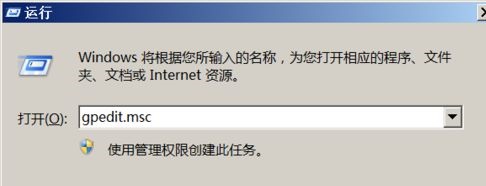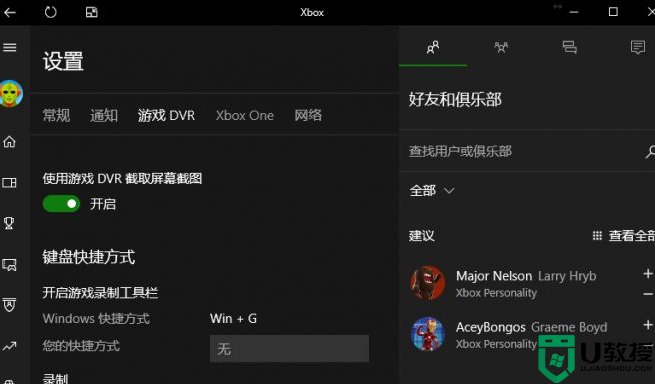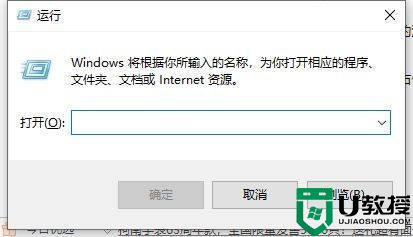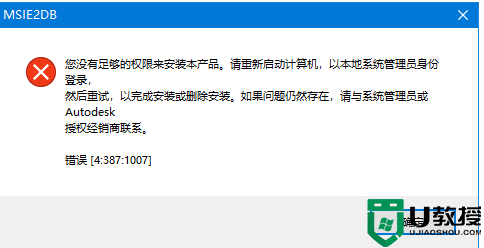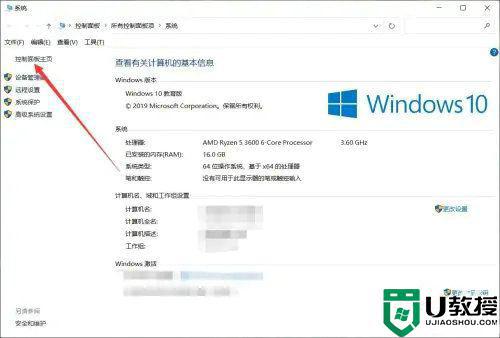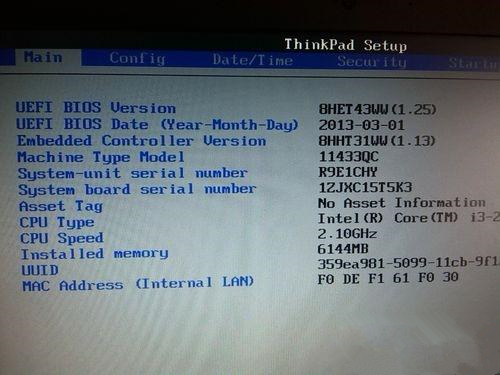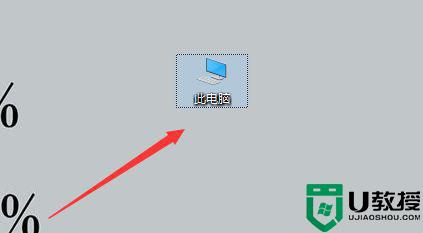win10安装ps2018提示“不满足系统要求”的解决方法
时间:2022-03-19作者:mei
ps2018是一款图像处理软件,可以帮助大家设计和修改图片,设计人员对这款软件再熟悉不过。最近,有用户说在win10系统安装ps2018提示“不满足系统要求”,导致软件无法安装上,怎么办?一起看看下文安装步骤。
推荐:win10系统旗舰版
1、首先打开Adobe Creative Cloud并点击三点图标中的首选项。
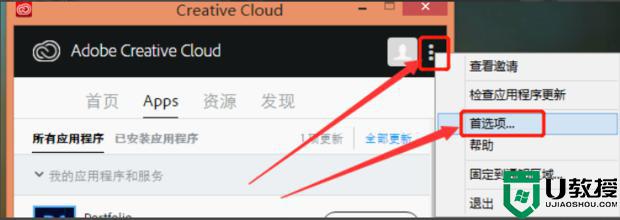
2、然后点击默认地址选择更改。
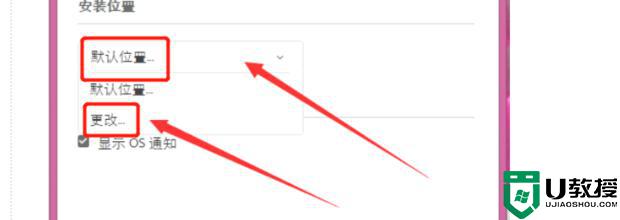
3、然后选择保存位置。
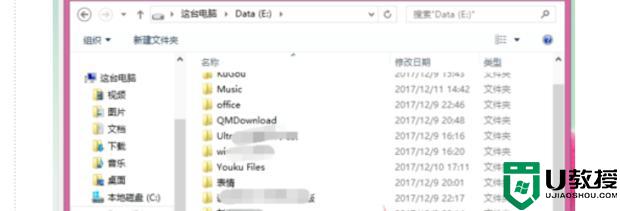
4、然后就会重新加载应用程序。
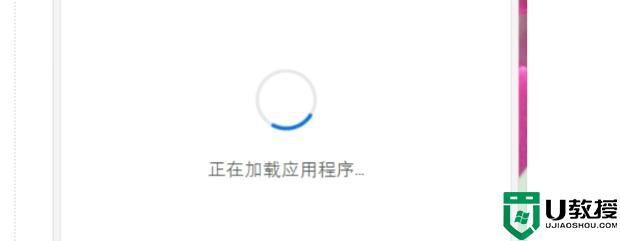
5、然后打开Adobe Creative Cloud软件。
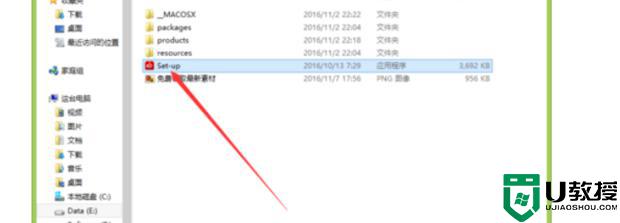
6、然后ps就打开了。

7、然后在菜单中找到ps右击选择打开文件位置。
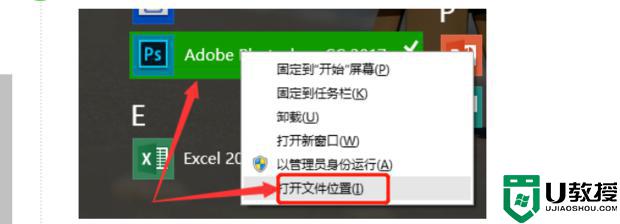
8、最后就看到了ps更改了路径了。安装ps 2018 显示就可以满足系统要求了。
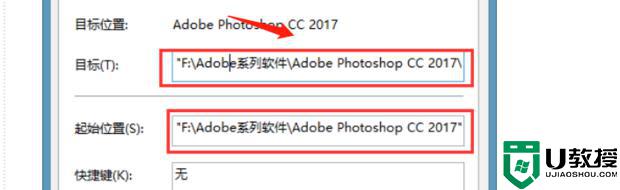
ps2018软件可以帮助大家提高工作效率,下次再遇到相同故障问题,可以尝试本文修复。